|
BLAINY


Grazie Annie per il permesso di tradurre i tuoi tutorial

qui puoi trovare qualche risposta ai tuoi dubbi.
Se l'argomento che ti interessa non è presente, ti prego di segnalarmelo.
Questo tutorial è stato scritto con PSP2020 e tradotto con PSP7, ma può essere realizzato anche con le altre versioni di PSP.
Dalla versione X4, il comando Immagine>Rifletti è stato sostituito con Immagine>Capovolgi in orizzontale,
e il comando Immagine>Capovolgi con Immagine>Capovolgi in verticale.
Nelle versioni X5 e X6, le funzioni sono state migliorate rendendo disponibile il menu Oggetti.
Con il nuovo X7 sono tornati i comandi Immagine>Rifletti e Immagine>Capovolgi, ma con nuove funzioni.
Vedi la scheda sull'argomento qui
 traduzione in francese qui traduzione in francese qui
 le vostre versioni qui le vostre versioni qui
Occorrente:

Per il tube e le maschere grazie Luz Cristina e Narah.
Il resto del materiale è di Annie.
(I siti dei creatori del materiale qui)
Filtri:
in caso di dubbi, ricorda di consultare la mia sezione filtri qui
Mehdi - Sorting Tiles, Weaver qui

non esitare a cambiare modalità di miscelatura e opacità secondo i colori utilizzati.

Metti le selezioni nella cartella Selezioni.
Apri le maschere in PSP e minimizzale con il resto del materiale.
1. Apri una nuova immagine trasparente 650 x 500 pixels.
2. Imposta il colore di primo piano con il colore chiaro #fbe2dd,
e il colore di sfondo con il colore scuro #63198d.
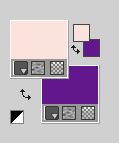
Riempi  l'immagine trasparente con il colore di sfondo. l'immagine trasparente con il colore di sfondo.
3. Selezione>Seleziona tutto.
Apri il tube 7953-Luz Cristina 
Modifica>Copia.
Torna al tuo lavoro e vai a Modifica>Incolla nella selezione.
Selezione>Deseleziona.
4. Effetti>Effetti di immagine>Motivo unico, con i settaggi standard.

5. Regola>Sfocatura>Sfocatura gaussiana - raggio 50.

6. Effetti>Plugins>Mehdi - Sorting Tiles.
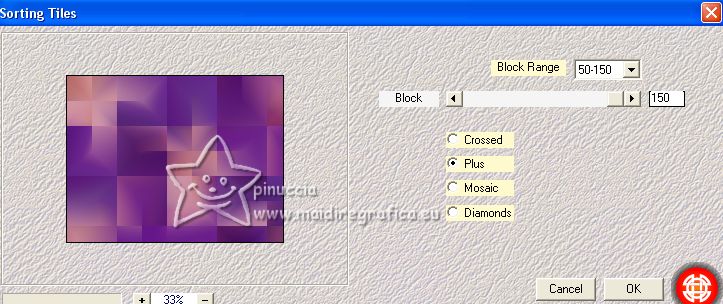
Effetti>Effetti di bordo>Aumenta di più.
7. Attiva lo strumento Selezione 
(non importa il tipo di selezione impostato, perché con la selezione personalizzata si ottiene sempre un rettangolo)
clicca sull'icona Selezione personalizzata 
e imposta i seguenti settaggi.

Selezione>Innalza selezione a livello.
Selezione>Deseleziona.
8. Effetti>Effetti di immagine>Motivo unico.

9. Effetti>Plugins>Mehdi - Weaver.
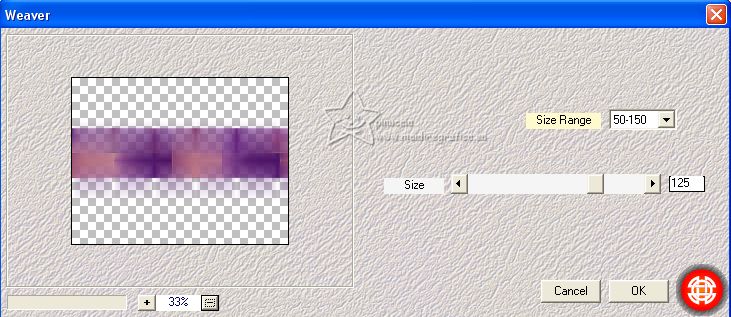
10. Effetti>Effetti 3D>Sfalsa ombra, colore nero.
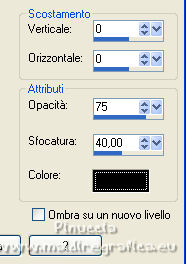
Effetti>Effetti di bordo>Aumenta di più.
11. Effetti>Effetti geometrici>Inclina.

12. Livelli>Duplica.
Immagine>Rifletti.
Cambia la modalità di miscelatura di questo livello in Luce diffusa.

13. Livelli>Unisci>Unisci visibile.
14. Effetti>Effetti di immagine>Scostamento.

15. Effetti>Effetti di immagine>Motivo unico.

16. Selezione>Seleziona tutto.
Immagine>Aggiungi bordatura, simmetriche non selezionato, colore di sfondo.
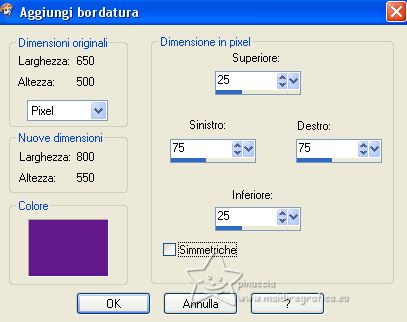
17. Effetti>Effetti di immagine>Motivo unico, con i settaggi precedenti.

18. Immagine>Capovolgi.
Effetti>Effetti 3D>Sfalsa ombra, con i settaggi precedenti.
19. Selezione>Carica/Salva selezione>Carica selezione da disco.
Cerca e carica la selezione blainy-1-cre@nnie.

Selezione>Innalza selezione a livello.
20. Effetti>Plugins>Mehdi - Sorting Tiles, con i settaggi precedenti, ma Crossed selezionato.
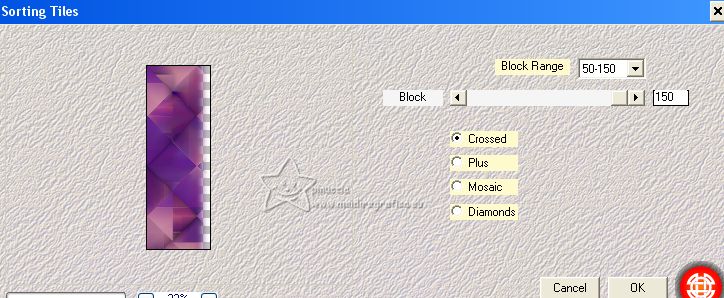
Selezione>Deseleziona.
21. Livelli>Duplica.
Immagine>Rifletti.
Livelli>Unisci>Unisci giù.
22. Effetti>Effetti di trama>Veneziana - colore di sfondo.

23. Selezione>Seleziona tutto.
Immagine>Aggiungi bordatura, simmetriche non selezionato, colore di primo piano.
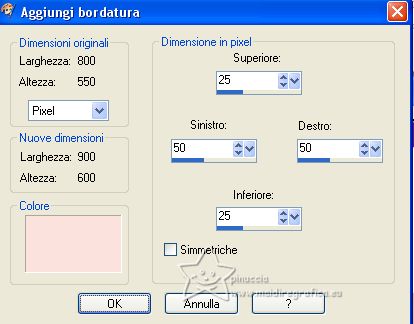
24. Effetti>Effetti di immagine>Motivo unico, con i settaggi precedenti.

25. Selezione>Inverti.
Regola>Sfocatura>Sfocatura gaussiana - raggio 20.

26. Effetti>Effetti di trama>Veneziana, con i settaggi precedenti.

27. Effetti>Effetti 3D>Sfalsa ombra, con i settaggi precedenti.
Selezione>Deseleziona.
28. Effetti>Effetti di immagine>Motivo unico.

29. Livelli>Nuovo livello raster.
Riempi  il livello con il colore di primo piano. il livello con il colore di primo piano.
30. Livelli>Nuovo livello maschera>Da immagine.
Apri il menu sotto la finestra di origine e vedrai la lista dei files aperti.
Seleziona la maschera Narah_mask_0522

Livelli>Unisci>Unisci gruppo.
31. Immagine>Capovolgi.
Cambia la modalità di miscelatura di questo livello in Luminanza (esistente).
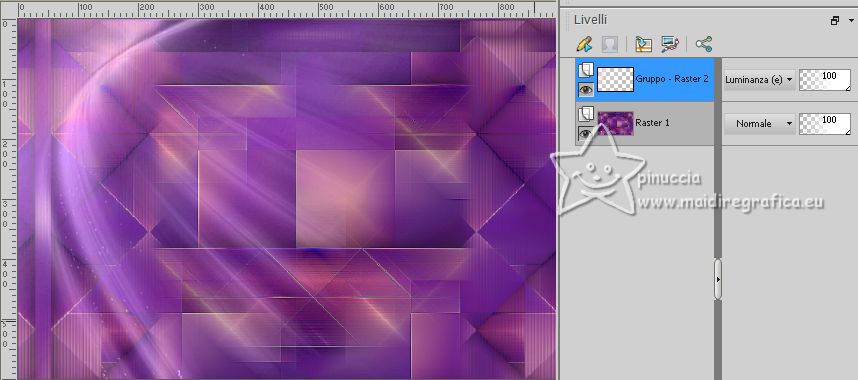
32. Livelli>Unisci>Unisci giù.
33. Livelli>Nuovo livello raster.
Selezione>Carica/Salva selezione>Carica selezione da disco.
Cerca e carica la selezione blainy-2-cre@nnie.

Riempi  la selezione con il colore di sfondo. la selezione con il colore di sfondo.
Selezione>Deseleziona.
34. Effetti>Effetti 3D>Smusso a incasso.
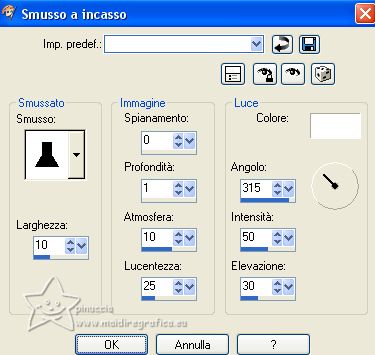
35. Livelli>Duplica.
Effetti>Effetti di distorsione>Vento, da sinistra, intensità 100.

Effetti>Effetti di bordo>Aumenta di più.
36. Effetti>Effetti di distorsione>Onda.
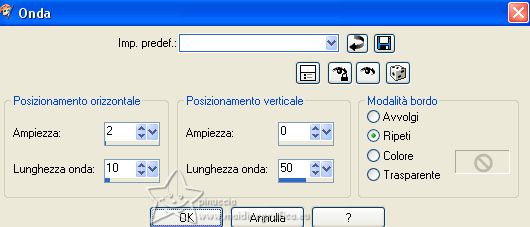
37. Livelli>Disponi>Sposta giù.
Cambia la modalità di miscelatura di questo livello in Scurisci.

38. Apri il tube tekst-blainy 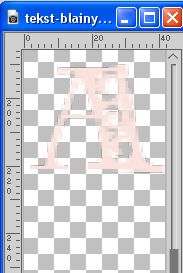
Modifica>Copia.
Torna al tuo lavoro e vai a Modifica>Incolla come nuovo livello.
39. Livelli>Disponi>Sposta su.
Tasto K per attivare lo strumento Puntatore 
e imposta Posizione X: 22,00 e Posizione Y: 45,00.
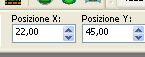
40. Effetti>Effetti 3D>Sfalsa ombra, colore nero.

Tasto M per deselezionare lo strumento.
41. Livelli>Nuovo livello raster.
Riempi  il livello con il colore di primo piano. il livello con il colore di primo piano.
42. Livelli>Nuovo livello maschera>Da immagine.
Apri il menu sotto la finestra di origine
e seleziona la maschera NarahsMasks_1639

Livelli>Unisci>Unisci gruppo.
43. Effetti>Effetti di trama>Veneziana, con i settaggi precedenti.

44. Effetti>Effetti 3D>Sfalsa ombra, con i settaggi precedenti.

45. Immagine>Aggiungi bordatura, 3 pixels, simmetriche, colore di primo piano.
46. Selezione>Seleziona tutto.
Immagine>Aggiungi bordatura, 25 pixels, simmetriche, colore di sfondo.
47. Effetti>Effetti di immagine>Motivo unico, con i settaggi precedenti
con l'immagine selezionata, il metodo passa ad Angolo,
e la Larghezza è inattiva.

48. Selezione>Inverti.
Regola>Sfocatura>Sfocatura gaussiana, con i settaggi precedenti

49. Effetti>Effetti di trama>Veneziana, con i settaggi precedenti.

50. Selezione>Inverti.
Effetti>Effetti 3D>Sfalsa ombra, colore nero.
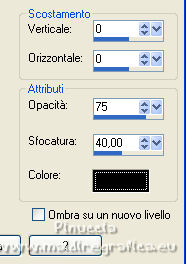
Selezione>Deseleziona.
51. Attiva nuovamente il tube 7953-Luz Cristina e vai a Modifica>Copia.
Torna al tuo lavoro e vai a Modifica>Incolla come nuovo livello.
Immagine>Ridimensiona, all'88%, tutti i livelli non selezionato.
Immagine>Rifletti.
52. Oggetti>Allinea>Inferiore
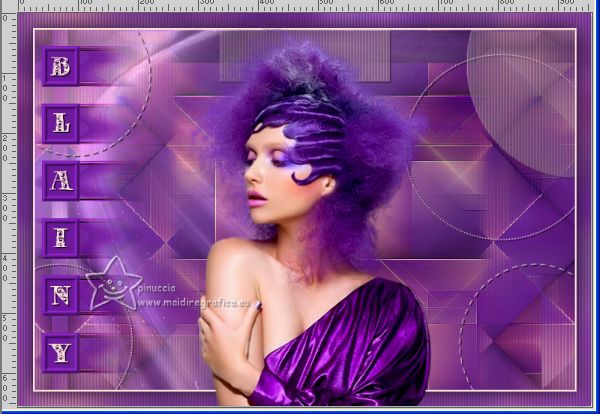
53. Livelli>Duplica.
Regola>Sfocatura>Sfocatura gaussiana, raggio 50.

Cambia la modalità di miscelatura di questo livello in Moltiplica.
Livelli>Disponi>Sposta giù.
54. Firma il tuo lavoro su un nuovo livello.
55. Immagine>Aggiungi bordatura, 1 pixel, simmetriche, colore di sfondo.
56. Immagine>Ridimensiona, 800 pixels di larghezza, tutti i livelli selezionato.
Salva in formato jpg.
Per i tubes di questi esempi grazie
Mentali

Beatriz


Puoi scrivermi se hai problemi o dubbi, o trovi un link che non funziona, o soltanto per un saluto.
24 Giugno 2023

|





